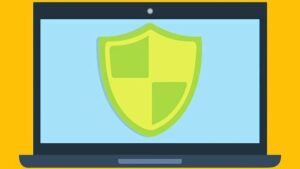Computer Font, टेक्स्ट का एक ग्राफ़िक डिजाईन होता है| जिसके द्वारा हम कंप्यूटर में टेक्स्ट को प्रदर्शित करते है| कंप्यूटर में आपको बहुत से फॉण्ट उपलब्ध होते है जिनका उपयोग आप computer के software – windows office, wordpad, notepad आदि में लिखने के लिए कर सकते है| सभी font की style, weight, color, design अलग अलग होती है| आप अपने पसंद के computer font को लिखने के लिए उपयोग कर सकते है|

windows computer like – windows xp, windows vista, windows 7 & latest windows 10 के सभी version में आपको केवल basic font ही दिए जाते है जिनका उपयोग आप computer में लिखने के लिए कर सकते है| लेकिन यदि आप custom font अपने कंप्यूटर में इनस्टॉल करना चाहते है तो Microsoft windows computer में आप इसे आसानी से कर सकते है|
custom font क्या होते है ? What is Custom Font in Hindi ?
custom font वह font होते है जिन्हें कोई डेवलपर या डिज़ाइनर अपने personal use के लिए डिजाईन करता है और बाद में उसे इन्टरनेट में अपलोड कर सभी के लिए available कर देता है| custom font का design, style, color बहुत ही खास होता है| custom font के यही features इसे normal computer font से अलग बनाती है| custom font की मांग इन्टरनेट मार्किट में बहुत ज्यादा है क्योकि की कोई भी कंपनी अपने के लिए कोई खास style, design वाला custom font पसंद करती है| ताकि उसके writing style सबसे unique हो| blog, website, news agency, design maker, logo maker, animation, comics maker आदि सभी जगह custom fonts की बहुत ज्यादा मांग है| आप इन्टरनेट के द्वारा custom font को खरीद और बेच भी सकते है| इसके लिए आपको इन्टरनेट में बहुत से website मिल जाएँगी|
custom font कैसे download करे? – How to Download Custom Font ?

यदि आप custom font अपने कंप्यूटर में उपयोग करना चाहते है तो उसके लिए आपको इसे इन्टरनेट से download करना होगा| custom font के लिए आपको इन्टरनेट में बहुत सी website उपलब्ध है इनके द्वारा आप custom font को आसानी से download कर सकते है| custom font download के लिए हम google font का उपयोग करेंगे| गूगल फोंटस में आपको बहुत से स्पेशल डिजाईन वाले custom font उपलब्ध है जिन्हें आपको download कर अपने कंप्यूटर में आसानी से उपयोग कर सकते है|

Read More
Google Font download Guide –
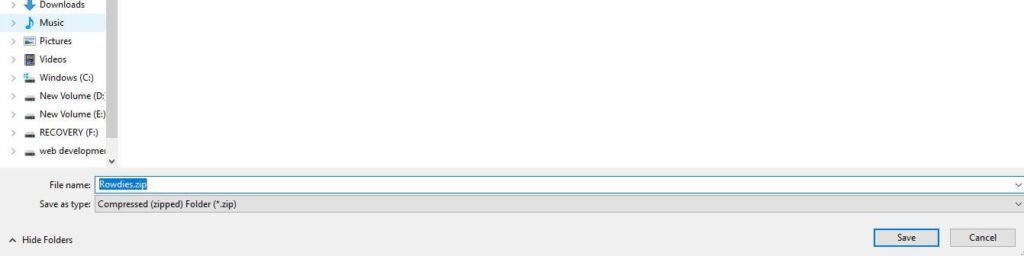
- सबसे पहले fonts.google.com में जाये या सर्च इंजन में google font सर्च करे और पहले रिजल्ट में जाये|
- अब आप अपने पसंद के कोई भी font को search कर ले| या all font list से ढूढ़ ले|
- अब पसंद किये हुए font में क्लिक कर उस font के preview को देख ले|
- अब यदि आप font download करने के लिए confirm है तो इसे download करने के लिए top right corner में आपको Download family option दिया होगा| इसमें क्लिक कर इसे अपने computer में सेव कर ले|
- अब आप इसे अपने कंप्यूटर में इनस्टॉल कर उपयोग कर सकते है|
Custom Font को कंप्यूटर में कैसे इनस्टॉल करे? How to install Custom Font in Windows PC
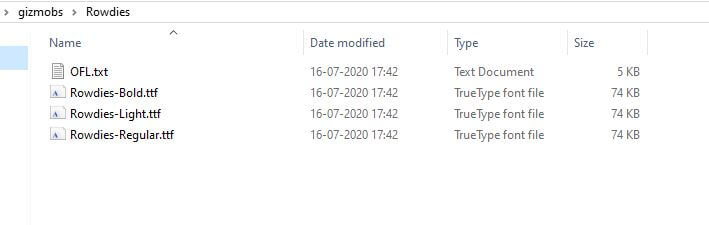
custom font या किसी भी थर्ड पार्टी font को कंप्यूटर में इनस्टॉल कैसे करे? windows computer में font को इनस्टॉल करना बहुत ही आसान है font को windows pc में install (font installing for windows pc) करने के लिए आपके पास font-file (font file- ttf format) होने चाहिए | यदि आपने इन्टरनेट से font file download की है तो आपको यह zip फाइल में मिली होगी| इसके लिए आपके पास zip extractor या uncompressed करने वाला टूल होना चाहिए|
types of font installing method in windows pc
- direct install any font
- install font via control panel
Direct Install any font :-

- सबसे पहले custom font को इन्टरनेट से download करे|
- download file आपको zip compressed फाइल में मिली होगी| इसे uncompress कर ले|
- old windows like windows xp or windows 7 के लिए आप 7zip का उपयोग कर ले| latest windows 10 में zip compressor इनबिल्ट आता है|
- जब आप इसे uncompressed कर लेंगे तो आपको इस download किये हुए font की font file मिल जाएगी font file fontname.ttf (fontname कुछ भी हो सकता है) नाम से होती है|
- अब आप इसे open कर ले| open हो जाने के बाद आपको print, install का option मिलेगा|
- आप install में क्लिक कर इस font को अपने windows computer में install कर ले|
- अब आप इस font का उपयोग किसी भी text editor tool में लिखने के लिए कर सकते है|
Read More :
install font via control panel :-

- सबसे पहले font को इन्टरनेट में सर्च कर download कर ले|
- font file को uncompressed या extract कर ले|
- अब आपको fontname.ttf file मिलेगी| उस font-file को copy कर ले|
- अब आप अपने windows के control panel में जाये|
- control panel में से fonts option पर क्लिक कर open करे|
- अब यहाँ आप कॉपी किये हुए font को paste कर ले|
- अब आप paste किये हुए font का उपयोग अपने कंप्यूटर में आसानी से कर सकते है|
कंप्यूटर में installed font को कैसे डिलीट करे? – How to remove installed fonts on computer ?
computer में बहुत से fonts पहले से installed आते है| साथ ही आपने अपने favorite custom font या google font भी अपने कंप्यूटर में install किये होंगे| जिस कारण आपकी font list बहुत ज्यादा हो गयी होगी आपको अपने पसंदीदा font find करने में दिक्कत आती होगी| इस के लिए आप उन fonts को अपने कंप्यूटर से आसानी से remove कर सकते है जिन्हें आप अपने किसी भी काम में उपयोग नहीं करते है|

कंप्यूटर से font कैसे remove करे इसके लिए आप नीचे दिए गए तरीके को follow करे |
Read More :
delete or remove installed fonts on windows pc –
- control panel में जाये|
- control panel से fonts option में क्लिक कर open कर ले|
- fonts option के अन्दर आपको सभी installed fonts मिल जायेगे|
- अब आप इनमे से जिस font को भी delete या remove करना चाहते है उस पर right-click कर delete कर ले या direct कीबोर्ड के delete button द्वारा delete कर ले|
- fonts को delete करने से पहले font का बैकअप जरुर ले ले|
- बैकअप लेने के लिए आप font को कॉपी कर अपने कंप्यूटर के किसी भी फोल्डर में रख ले| ताकि आप बाद में इस font को इनस्टॉल कर उपयोग कर सके|
Note
ऊपर बताये गए font installing method, font download method, font delete method के द्वारा आप आसनी से windows computer में fonts को manage कर सकते है| साथ ही इस topic से सम्बंधित अन्य किसी भी सहायता के लिए आप हमे कमेंट कर पूछ सकते है|